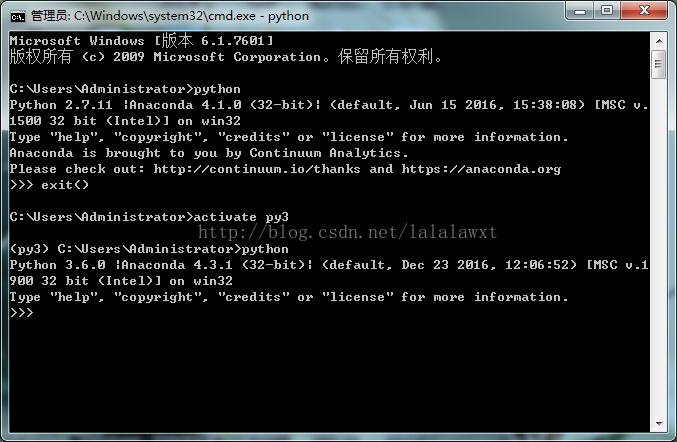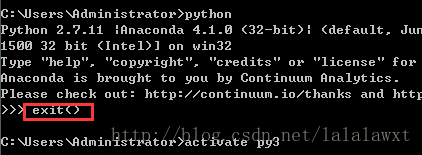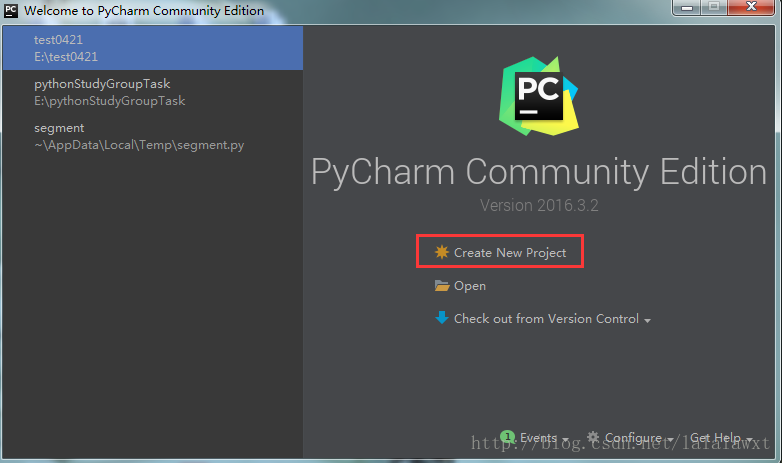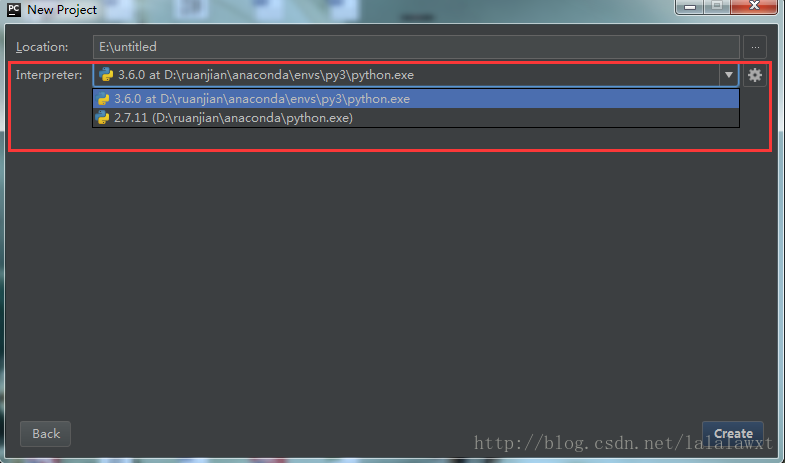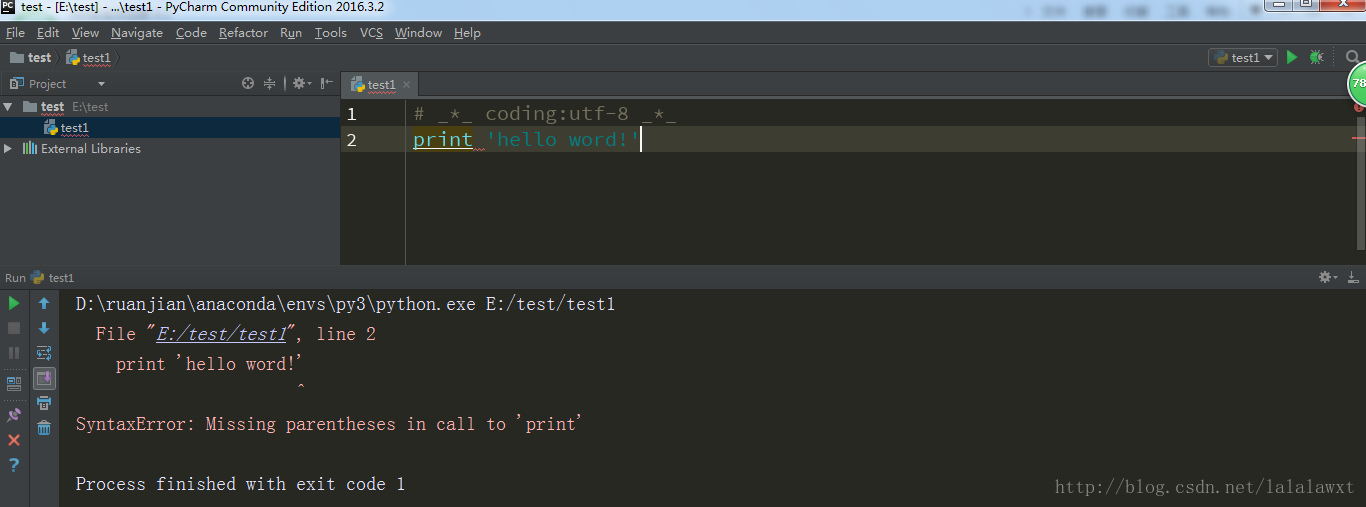解決Windows 下 anaconda python2 與 python3 共存問題
對於python剛入門的人都會遇到一個選擇問題:選擇python2 還是python3,眾所周知,python與其它程式語言不一樣即新版本與舊版本是不相容的,最明顯的區別就是語法上都存在差異。剛開始入門的時候因為暫時問題需求不是很多,而且因為據說1.支援python2的包比較多 ;2.現有的很多python入門教程都是基於python2; 3.據說python2比較穩定所以選擇了python2。因為安裝各種第三包老是出bug,所以就採用了Anaconda軟體,它是一個用於科學計算的Python發行版,支援
Linux, Mac, Windows系統,提供了包管理與環境管理的功能,可以很方便地解決多版本python並存、切換以及各種第三方包安裝問題。Anaconda利用工具/命令conda
如今因為專案要求必須用python3,而之前編寫的程式碼都是基於python2,兩者都不想捨棄,作為小白的我就各種查資料,各種倒騰,終於解決了在window下python2 和python3共存的問題。
執行環境:Windows7 32bit
安裝軟體:Anaconda2 , Anoaconda3, Pycharm 下載地址:Anaconda,Pycharm
一、Anaconda 2 與Anaconda3 共存
為了出現以上的結果,我在這個過程中遇到了幾個問題:
問題1:第一行命令輸入python時,返回的不是如圖所示:
原因是在這之前已經安裝了python,我直接粗暴的把它解除安裝了就解決了這個問題,囧。
問題2:activate 命令沒有返回值,如下圖所示:
原因是少輸入了exit(),按部就班的輸入就配置好了。
二、Python 2 與Python3切換使用
在解決了Anacanda2 與Anaconda3 共存的問題後,關掉cmd,開啟Anaconda 3 自帶的IDE,Spider,悲劇的發現並不能進行編譯、執行python3的程式碼。因為之前由於其他人推薦在電腦上安裝了另外一款python的IDE,PyCharm(強烈推薦,超級好用), 而後得知在PyCharm上切換 Python2和Python3比較方便,嘗試之後果然非常有效,具體步驟如下所示:
1、新建python專案
2、選擇python版本,python2或python3
3、新建檔案,測試版本,在這裡我選擇了python3,用python2的語法print,結果報錯,說明python3環境成功被呼叫!
至此,成功解決Python2 和Python 3 共存的問題,而且可以很愉快的敲程式碼了,之前一直用的Anaconda自帶的Spider程式設計,如今嘗試PyCharm,果然感覺超級好!!另外,Anaconda + Pycharm的組合 對新手來說,真的是挺好的選擇!